软件产品

政企采购
软件产品

政企采购
想要分享你的精美PDF注释给他人,却不知道如何导出吗?不用担心,本文将为你揭开这个小技巧的神秘面纱!让我们一起探索如何轻松地将你的精心注释保存成一个易于分享和打印的PDF文件。跟随着我们的步骤,你将在短短几分钟内学会如何将你的PDF注释完美导出,让你的文件焕发全新的活力!
如果您对软件/工具使用教程有任何疑问,可咨询问客服:s.xlb-growth.com/0UNR1?e=QsjC6j9p(黏贴链接至微信打开),提供免费的教程指导服务。
当我们收到PDF文件时,除了阅读内容外,还可以对PDF文档进行各种操作,比如在文档中添加注释、翻译等。其中,添加注释是最常见的操作之一。今天我将与大家分享如何导出PDF文件中的注释。
福昕PDF编辑器是福昕旗下最知名的PDF编辑工具之一。该编辑器可以用来进行各种PDF文件操作,比如编辑、合并、拆分、转换格式、添加或删除水印等。接下来我们将重点介绍如何导出PDF文件中的注释。

第一步:打开PDF文档。
首先,您需要下载并安装一款名为“福昕PDF编辑器”的软件到您的电脑上。安装完成后,双击打开软件,并点击“打开”按钮来加载您想要编辑的PDF文件。
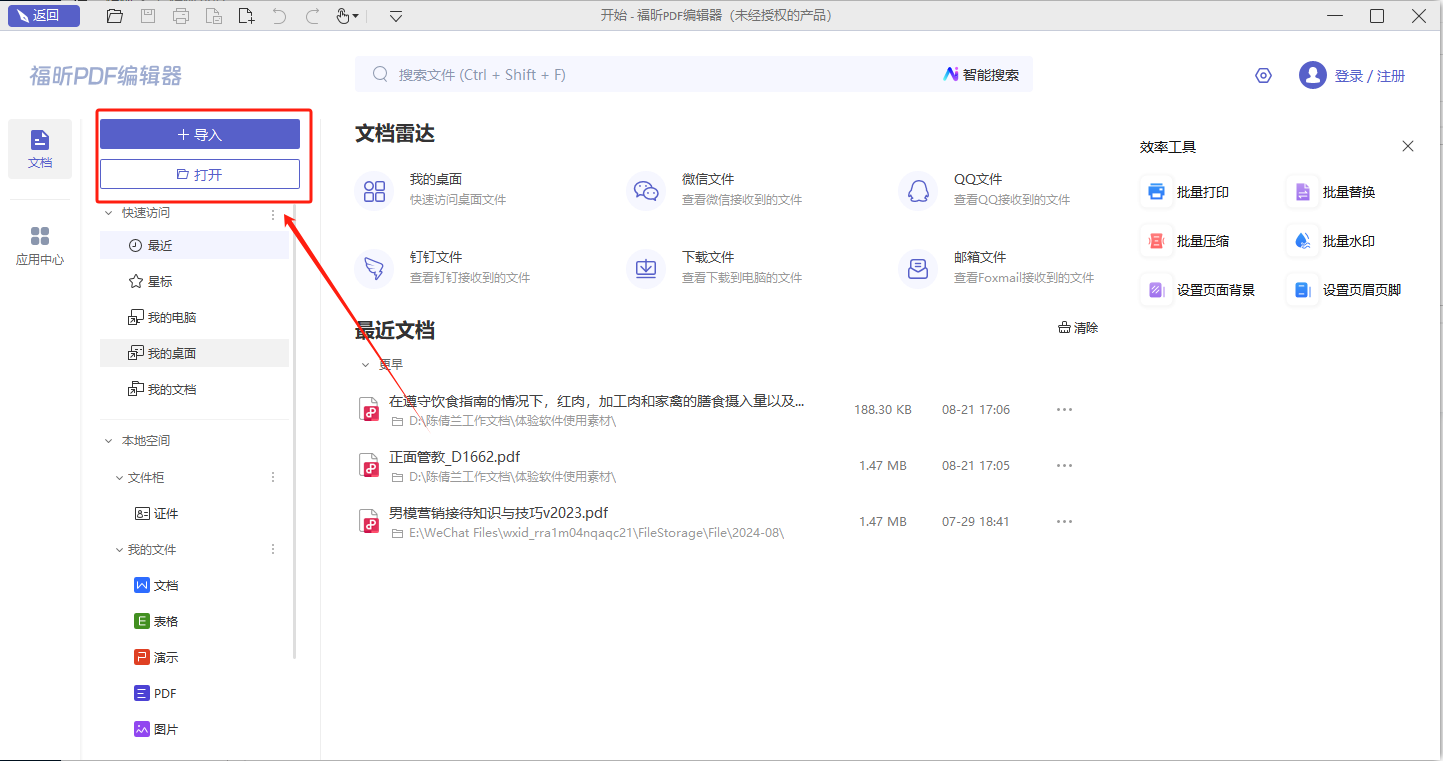
第二步:添加注释并将内容导出。
导入PDF文档后,可以在PDF编辑器页面顶部找到【注释】栏。点击该栏后,再寻找并单击【导出】选项的图标。
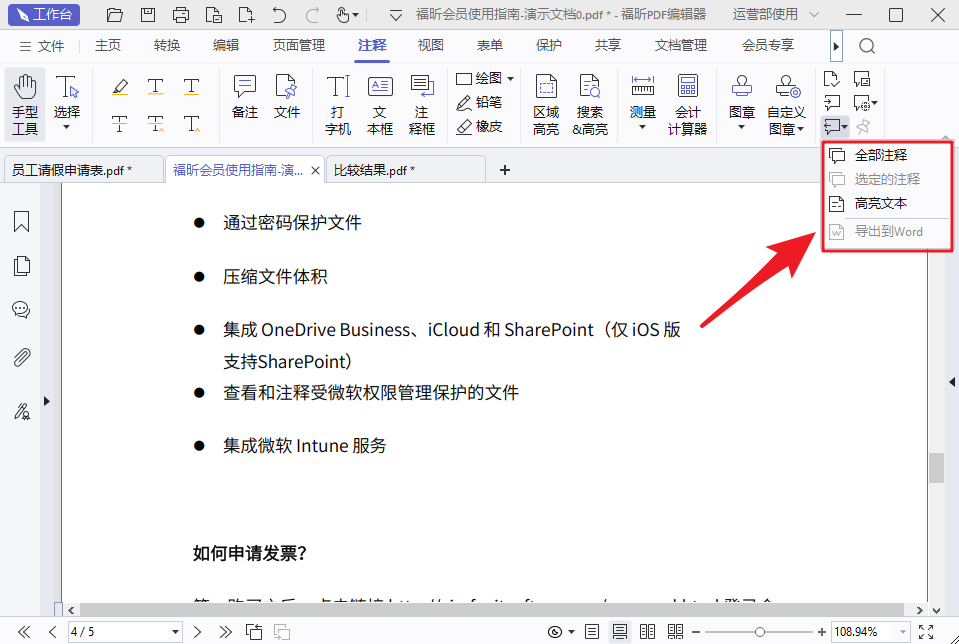
在我们使用PDF文件记录心得和笔记时,通常会通过添加文字注释框的方式来记录。有没有想过是否可以将这些注释单独导出形成文件呢?或许你听说过PDF的注释是可以单独导出的,但具体的操作方法你是否了解呢?让我来分享一下如何导出PDF注释的方法吧!

首先,打开PDF文件。
首先,您需要在您的电脑上下载并安装福昕PDF编辑器MAC版。下载完成后,双击打开软件,并选择打开选项,然后选择您想要编辑的PDF文件进行打开。
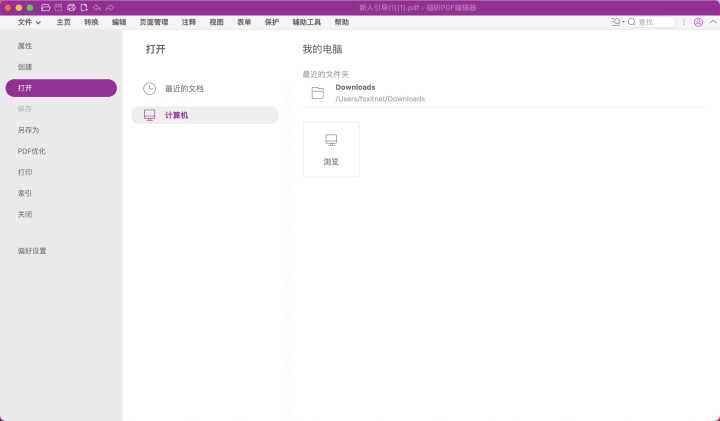
第二步:添加备注并导出。在完成数据处理后,可以为数据添加必要的备注信息,并将数据导出以便后续使用。
在导入PDF文档后,我们可以在PDF编辑器的页面顶部找到一个名为【注释】的栏目。点击该栏目后,再找到一个图标,它代表着【导出】选项,然后单击它。
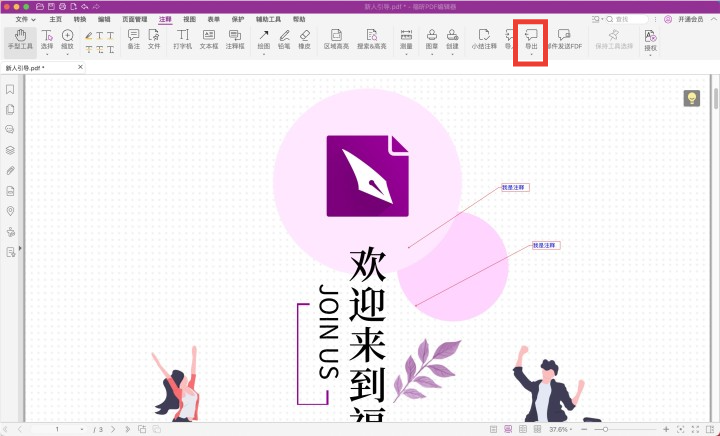
PDF文件中的注释功能非常出色,相比其他文档格式更为完善。很多人都喜欢使用这个功能,在PDF中添加注释也是非常有价值的。如果能够将PDF注释内容单独导出为文件就更加方便了。实际上,PDF阅读器确实具有这个功能。不妨来学习一下如何导出PDF注释内容吧!

第一步:打开PDF文档。
首先,您需要安装一个名为“福昕PDF阅读器”的软件。安装完成后,双击打开该软件,并选择要打开的PDF文件。点击打开按钮,即可查看文件内容。祝您使用愉快!
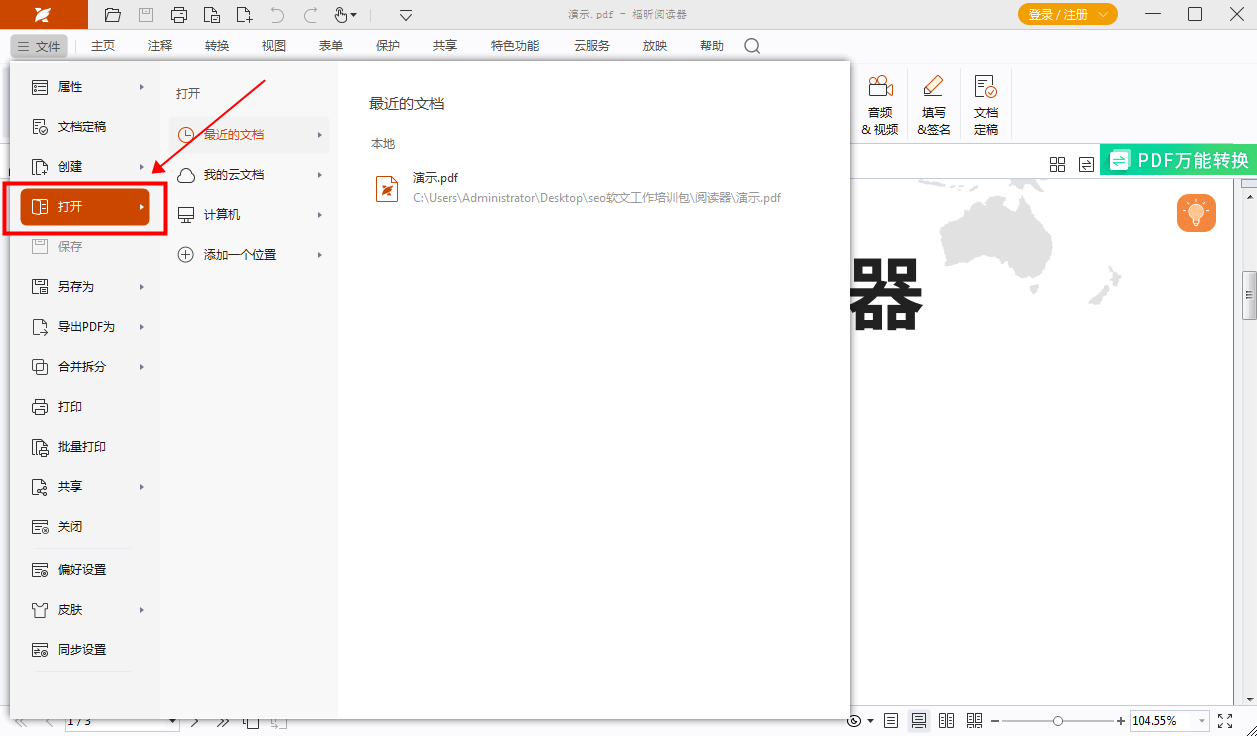
第二步:进行注释并导出。在这一步骤中,您需要对相关内容进行注释,并将其导出。
在导入PDF文档后,我们可以在PDF编辑器页面的顶部找到一个名为【注释】的栏目。点击该栏目后,再点击找到【导出】选项的图标进行操作。
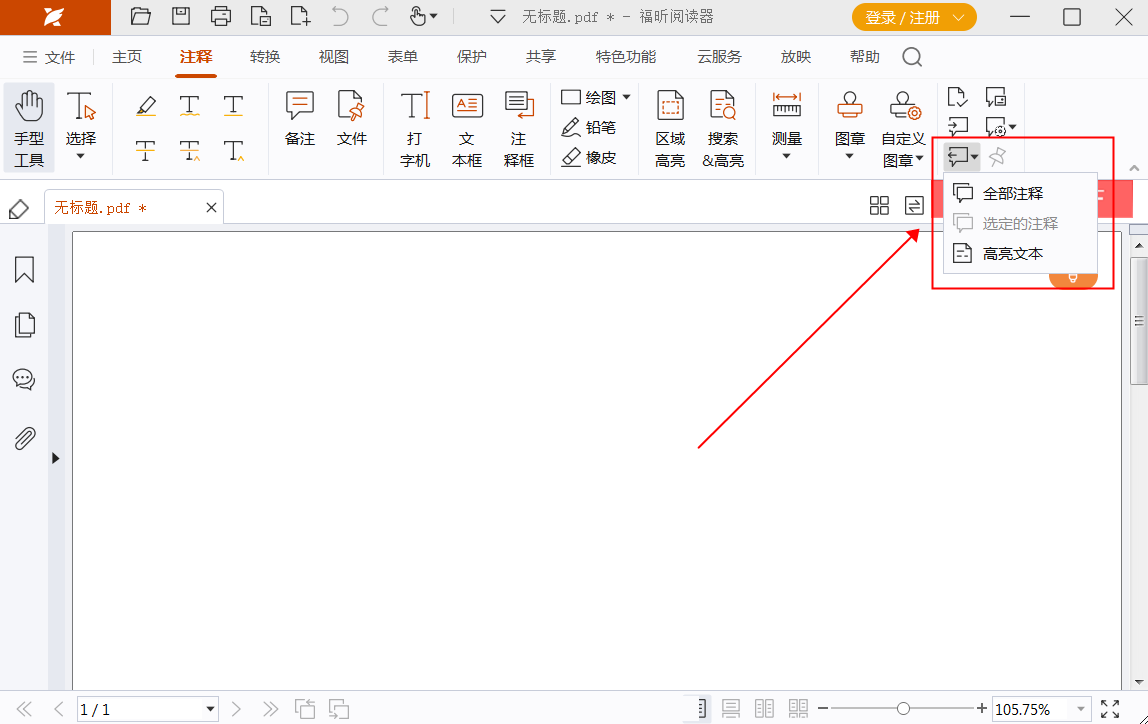
福昕PDF编辑器提供了简便的方式来导出PDF注释,用户可以通过简单的操作将文档中的注释直接导出至其他格式,如Word或Excel。用户只需在编辑器中选择相应的导出选项,即可将注释内容保存为可编辑的文件,方便后续的修改和分享。这一功能极大地提高了工作效率,让用户能够更加灵活地处理PDF文档。使用这个工具,不仅可以轻松添加注释,还能方便地导出和编辑这些注释内容,为用户带来更便捷的阅读和编辑体验。
本文地址:https://www.foxitsoftware.cn/company/product/12804.html
版权声明:除非特别标注,否则均为本站原创文章,转载时请以链接形式注明文章出处。